Questo post elenca tutti i numeri di versione del client MECM/SCCM e copre i passaggi per trovare la versione dell’agente client ConfigMgr. Con ogni versione di ogni versione corrente del ramo di Configuration Manager, il numero di versione dell’agente client cambia.
Quando si installa un aggiornamento corrente del ramo ConfigMgr, è molto importante aggiornare gli agenti client nella gerarchia. In caso contrario, non sarà possibile utilizzare le nuove funzionalità SCCM a causa della vecchia versione degli agenti client.
Indice
MECM SCCM Client Version Numbers List
La tabella seguente elenca i numeri di versione di ConfigMgr client agent per tutte le versioni di SCCM. Si noti che sto elencando solo le principali versioni di ConfigMgr e non gli hotfix o gli aggiornamenti fuori banda.
| ConfigMgr Costruire / Versione / Version | SCCM Agente Client Versione |
| SCCM 2010 | 5.00.9040.1010 |
| SCCM 2006 | 5.00.9012.1015 |
| SCCM 2002 | 5.00.8968.1008 |
| SCCM 1910 | 5.00.8913.1006 |
| SCCM 1906 | 5.00.8853.1006 |
| SCCM 1902 | 5.00.8790.1005 |
| SCCM 1810 | 5.00.8740.1003 |
| SCCM 1806 | 5.00.8692.1003 |
| SCCM 1802 | 5.00.8634.1007 |
| SCCM 1710 | 5.00.8577.1000 |
| SCCM 1706 | 5.00.8540.1000 |
| SCCM 1702 | 5.00.8498.1000 |
| SCCM 1610 | 5.00.8458.1000 |
| SCCM 1602 | 5.00.8355.1000 |
| SCCM 1511 | 5.00.8325.1000 |
Aggiornamento Client configuration manager Agenti
Quando si installa un nuovo Gestore di Configurazione di aggiornamento, è necessario aggiornare il client agenti della gerarchia. È possibile aggiornare gli agenti client SCCM utilizzando la funzione di aggiornamento client.
Per aggiornare gli agenti client SCCM alla versione più recente.
- Vai a Amministrazione > Configurazione del sito > Siti.
- Fare clic su Impostazioni gerarchia sulla barra multifunzione superiore. Selezionare la scheda Aggiornamento client.
- Assicurarsi di aggiornare tutti i client nella gerarchia utilizzando la casella client di produzione è selezionata.
- È necessario immettere il numero di giorni entro i quali l’aggiornamento del client è completo.
- Si noti il numero di versione del client SCCM visualizzato.
- Fare clic su OK.
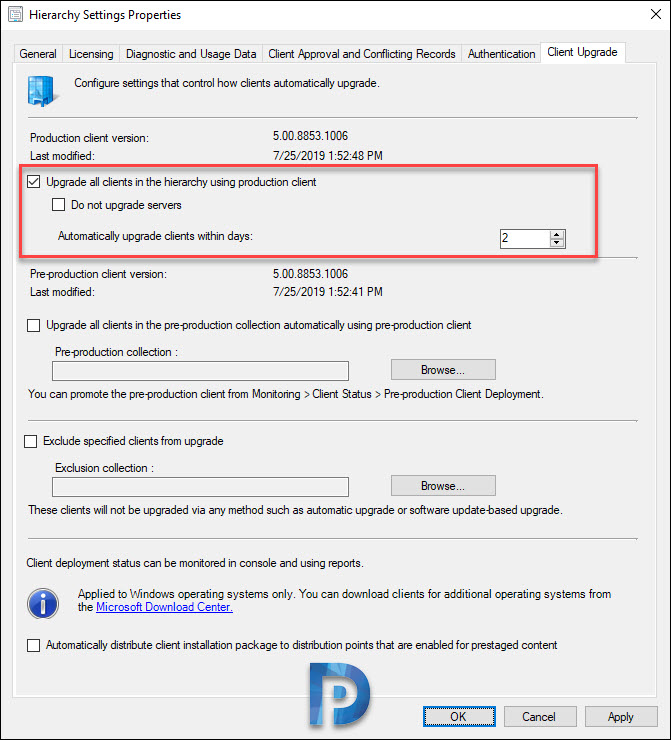
È possibile utilizzare la query seguente per scoprire i dispositivi senza gli agenti client SCCM più recenti.
select SMS_R_SYSTEM.ResourceID,SMS_R_SYSTEM.ResourceType,SMS_R_SYSTEM.Name,SMS_R_SYSTEM.SMSUniqueIdentifier,SMS_R_SYSTEM.ResourceDomainORWorkgroup,SMS_R_SYSTEM.Client from SMS_R_System where SMS_R_System.ClientVersion != 'client version'Come trovare la versione dell’agente client SCCM
In qualsiasi computer installato con l’agente client SCCM, è possibile trovare la versione dell’agente tramite Configuration Manager Agent properties.
- Vai al Pannello di controllo > Configuration Manager > Generale.
- Nella scheda Generale, in proprietà client, cercare la versione client.
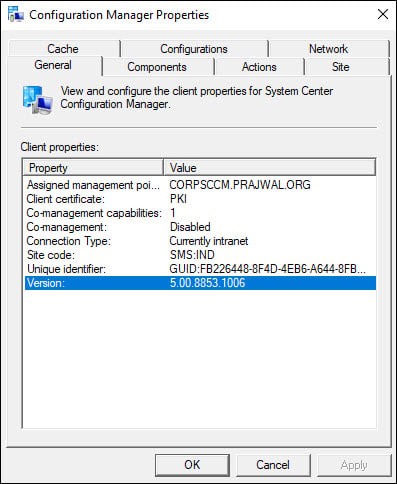

Ciao, sono Prajwal Desai. Negli ultimi anni ho lavorato su più tecnologie come SCCM / Configuration Manager, Intune, Azure, Security ecc. Ho creato questo sito in modo da poter condividere informazioni preziose con tutti.